גלה את הפתרונות שעבדו עבור אחרים
- ה שירות ריצה של Oculus שגיאה היא שגיאה נפוצה, והפורומים מוצפים בדיווחים למרות שהבעיה היא בדרך כלל בקצה המשתמש.
- השגיאה מתעוררת עקב הפעלת גרסה מיושנת של התוכנה או כאשר יישומי צד שלישי מעוררים התנגשויות.
- כדי להפעיל דברים, הפעל מחדש את המחשב, הפעל את Oculus כמנהל מערכת או השבת גישה מבוקרת לתיקיות, בין שאר הפתרונות.
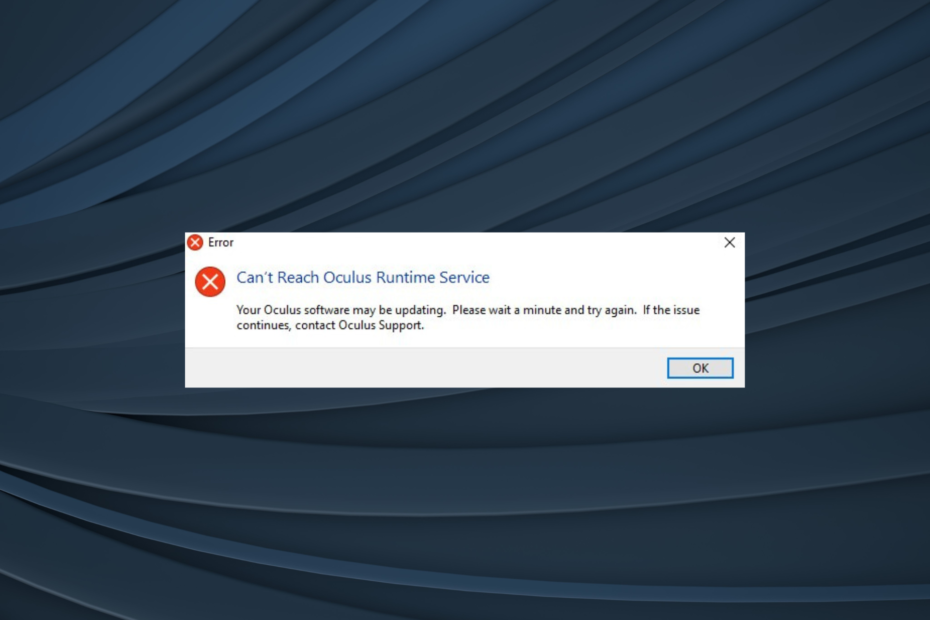
איקסהתקן על ידי לחיצה על הורד את הקובץ
- הורד את Restoro PC Repair Tool שמגיע עם טכנולוגיות פטנט (פטנט זמין כאן).
- נְקִישָׁה התחל סריקה כדי למצוא בעיות של Windows שעלולות לגרום לבעיות במחשב.
- נְקִישָׁה תקן הכל כדי לתקן בעיות המשפיעות על האבטחה והביצועים של המחשב שלך.
- Restoro הורד על ידי 0 הקוראים החודש.
אוקולוס הוא א תוכנה פופולרית למשחקי VR, אם כי הוא מוצא יישום גם במשימות אחרות. בעוד Meta שמרה על התוכנה, כמה בעיות חייבות להופיע. ואחד שמשפיע בדרך כלל על משתמשים הוא שירות ריצה של Oculus שְׁגִיאָה.
למי שתוהה מהו זמן ריצה של Oculus, זהו תהליך הרקע המופעל על ידי התוכנה ואחראי לניהול כל הפעילות ולוודא שהכל תקין.
הודעת השגיאה היא, לא ניתן להגיע לשירות ריצה של Oculus. ייתכן שתוכנת Oculus שלך מתעדכנת. אנא המתן דקה ונסה שוב. אם הבעיה נמשכת, פנה לתמיכה של Oculus. למרות שההודעה לא מפנה אותך לכיוון הנכון, אנחנו נעשה זאת. המשך לקרוא כדי לגלות הכל על השגיאה!
מדוע איני יכול לגשת לשירותי Oculus?
הנה כמה סיבות שאתה מתמודד עם בעיות:
- הפעלת גרסה מיושנת של התוכנה: עבור רוב המשתמשים, זו הייתה גרסה מיושנת או פגומה של התוכנה שהפעילה את שירות ריצה של Oculus שְׁגִיאָה.
- השירותים מושבתים: כאשר השירותים הקריטיים מושבתים או מוגדרים בצורה שגויה, סביר להניח שתקבל לא ניתן להגיע לשירות Oculus עם קווסט 2.
- אפליקציות של צד שלישי מתנגשות עם התהליך: אנטי וירוס, חומת אש או תוכניות דומות הן לעתים קרובות הסיבה שמשתמשים מקבלים קוד שגיאה של Oculus.
- בעיות באינטרנט: במקרים בודדים, א חיבור אינטרנט איטי אוֹ אובדן אקראי של קישוריות הוביל לטעות.
כיצד אוכל לתקן את השגיאה של Oculus Runtime Service?
לפני שנעבור לפתרונות המעט מורכבים, הנה כמה מהירים לנסות:
- לאתחל את המחשב
- ודא ש-Oculus כן פועל כמנהל.
- תשתמש ב כלי לבדיקת מהירות כדי לוודא כי מהירות האינטרנט מהירה.
- השבת כל אנטי וירוס או חומת אש של צד שלישי המותקנת במחשב. במקרה שזה עובד, אנו ממליצים לך לעבור ל-a תוכנת אנטי וירוס אמינה.
אם כל זה לא עוזר להיפטר מה- שירות ריצה של Oculus שגיאה, עבור לתיקונים הרשומים הבאים.
1. הורד את התיקון
- עבור אל האתר הרשמי של Oculus, ולחץ על הורד תיקון התקנה.

- לאחר ההורדה, הפעל את ההגדרה.
- נְקִישָׁה כן בתוך ה UAC מיידי.
- עכשיו, לחץ על לְתַקֵן בהגדרה.
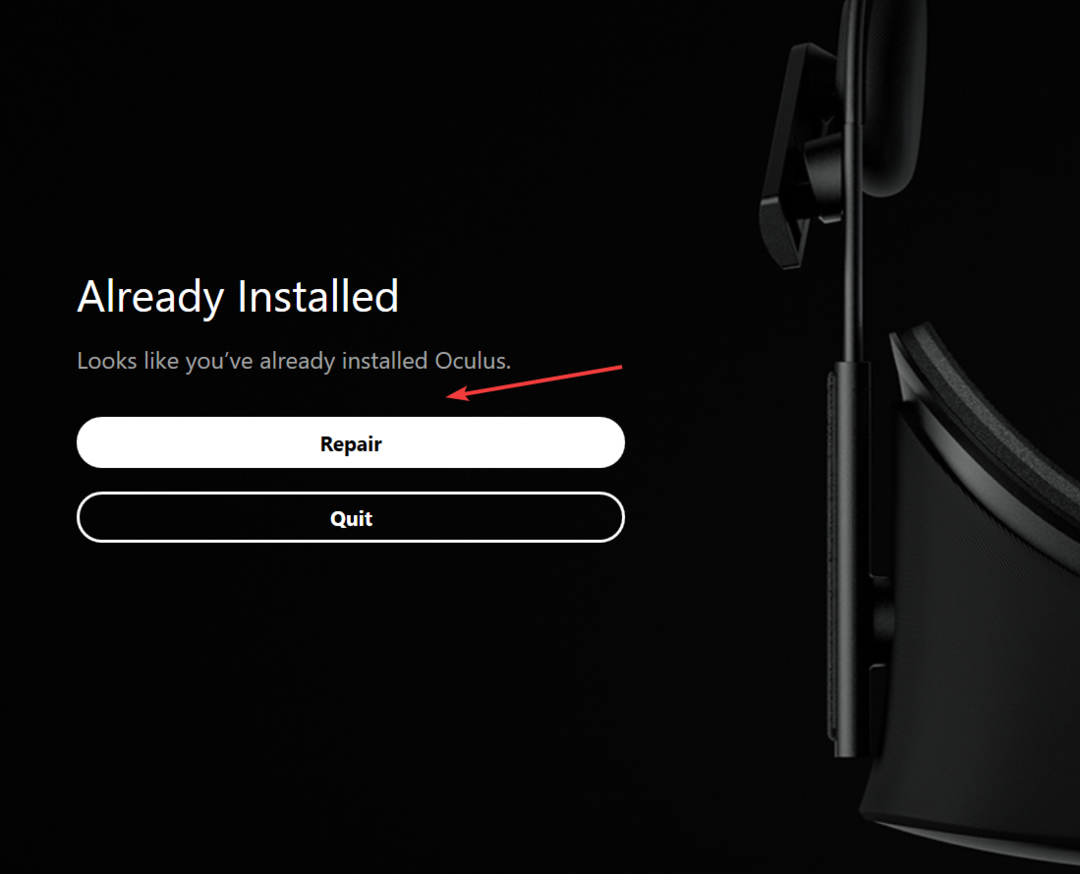
- שוב, לחץ לְתַקֵן כדי לאשר.
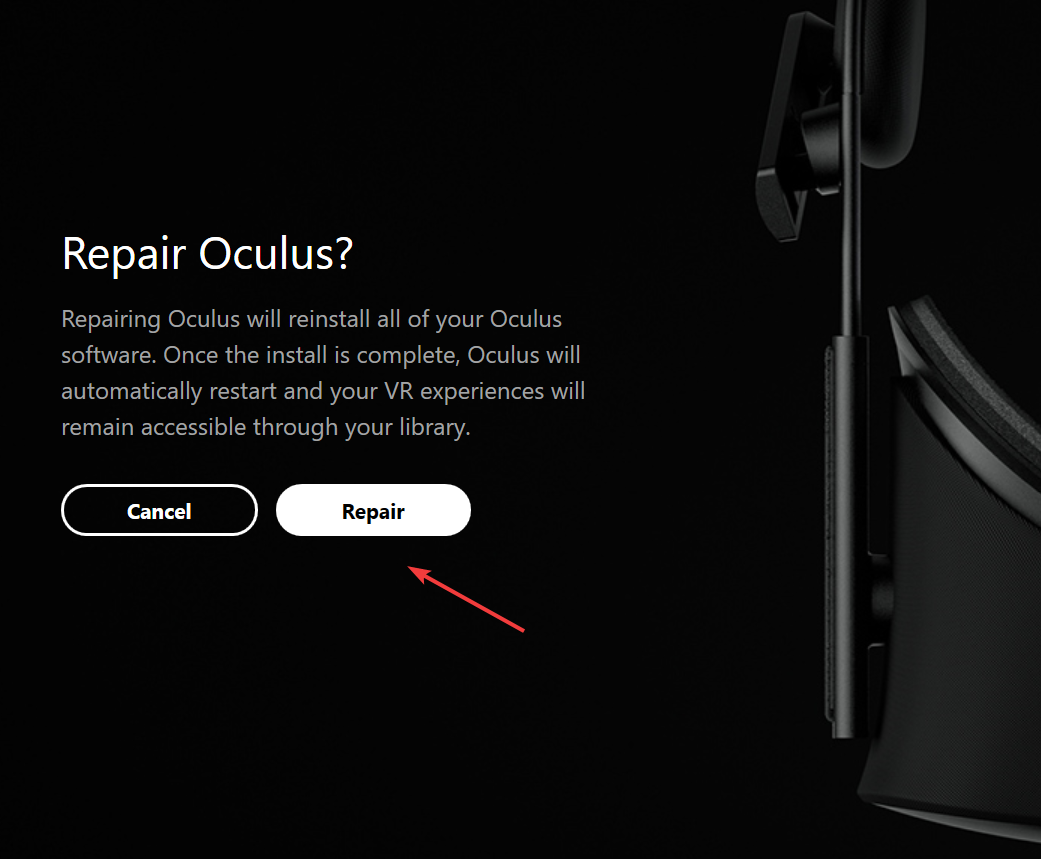
- לאחר שתסיים עם ההורדה, לחץ על הַבָּא להמשיך.
- הפעל מחדש את התוכנה והתקן את כל העדכונים הממתינים.
המפתחים הכירו בשגיאת Oculus Runtime Service ופורסם תיקון עבורה. אז, הגישה העיקרית שלך כאשר אתה רואה את לא ניתן להגיע לשירות Oculus ההודעה ב-Windows 10 צריכה להיות התקנת התיקון.
2. הפעל את Oculus במצב תאימות
- ללחוץ חלונות + ה לפתוח סייר קבצים, הדבק את הנתיב הבא בשורת הכתובת ולאחר מכן הקש להיכנס:
C:\Program Files\Oculus\Support\oculus-client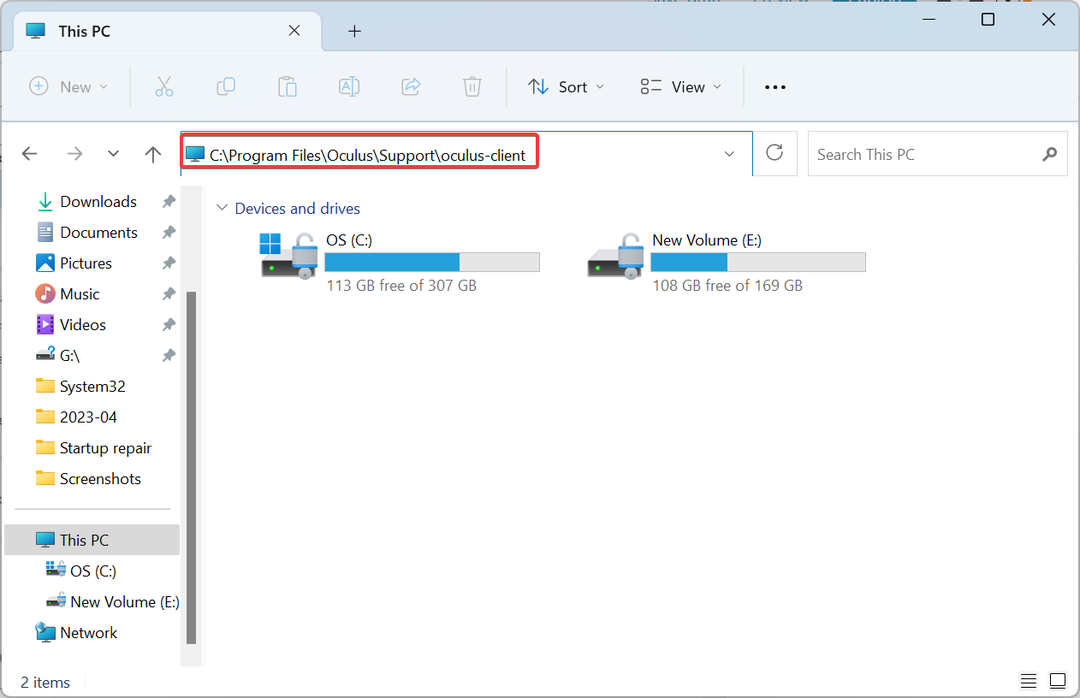
- לחץ לחיצה ימנית על OculusClient.exe קובץ ובחר נכסים.
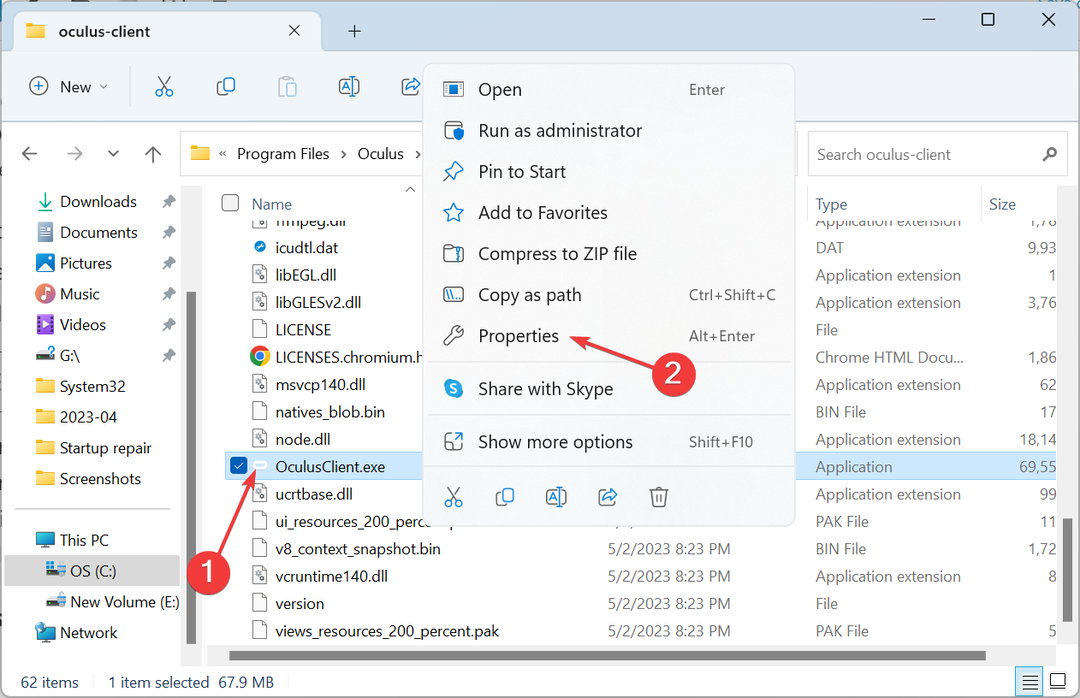
- נווט אל תְאִימוּת לשונית.
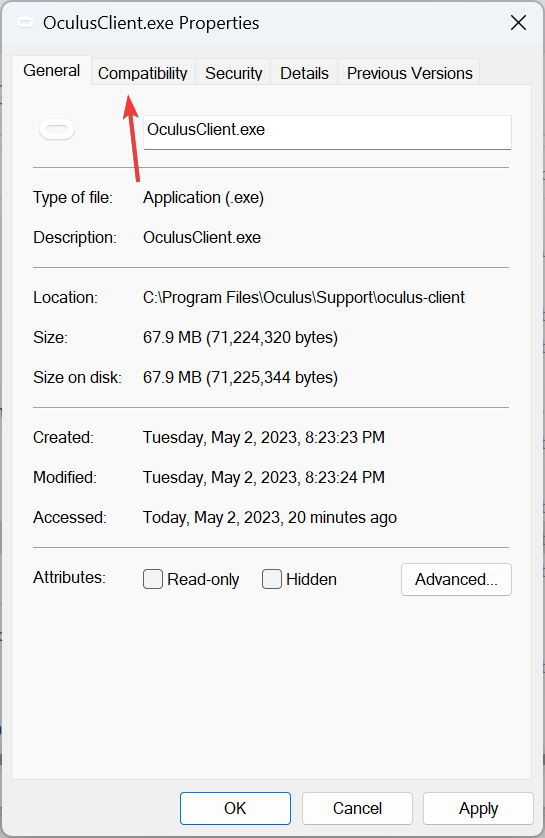
- סמן את תיבת הסימון עבור הפעל תוכנית זו במצב תאימות עבור, בחר חלונות 8 מהתפריט הנפתח ולחץ בסדר כדי לשמור את השינויים.
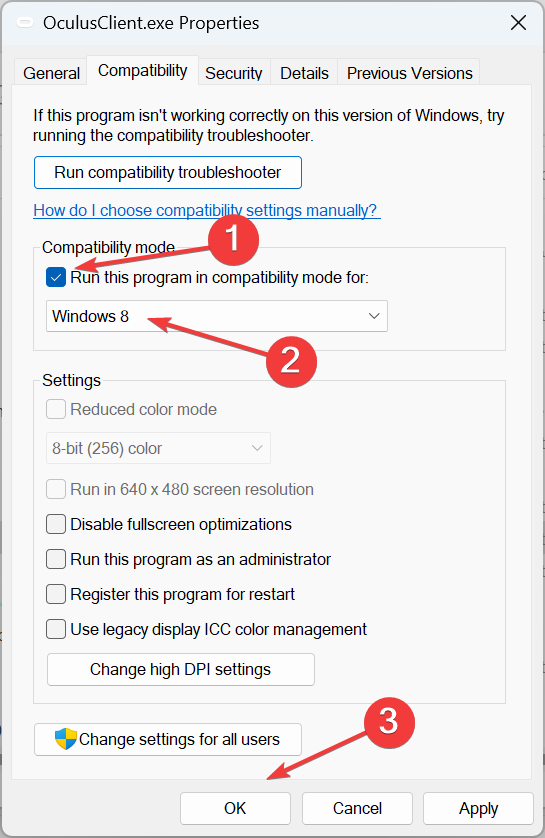
- לאחר שתסיים, בדוק אם השגיאה נעלמת.
3. שנה את תצורות השירות
- ללחוץ חלונות + ר לפתוח לָרוּץ, הקלד services.msc בשדה הטקסט, והקש להיכנס.
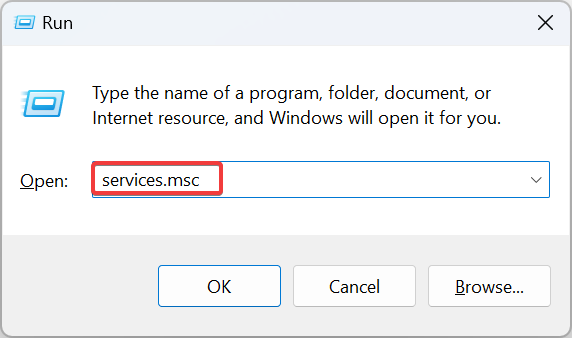
- אתר את Oculus VR זמן ריצהשֵׁרוּת, לחץ עליו באמצעות לחצן העכבר הימני ובחר נכסים.

- אם השירות כבר פועל, לחץ על תפסיק לַחְצָן.
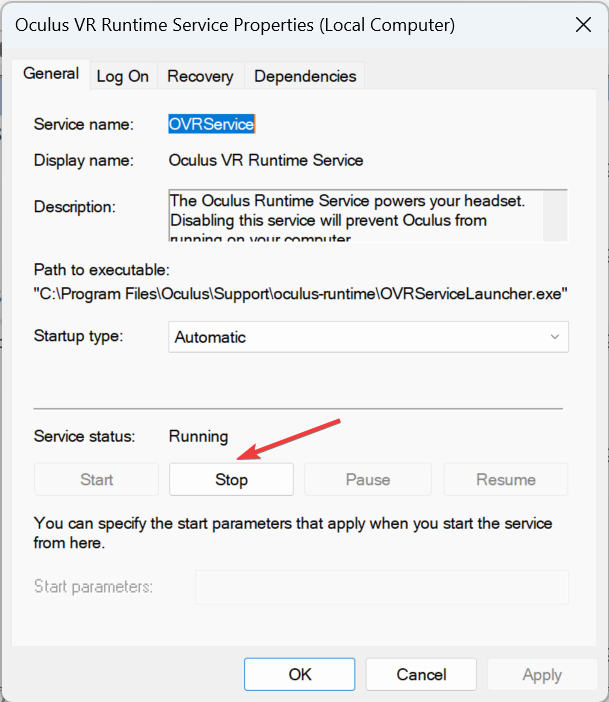
- עכשיו, לחץ הַתחָלָה כדי להפעיל אותו שוב ולחץ בסדר כדי לשמור את השינויים.
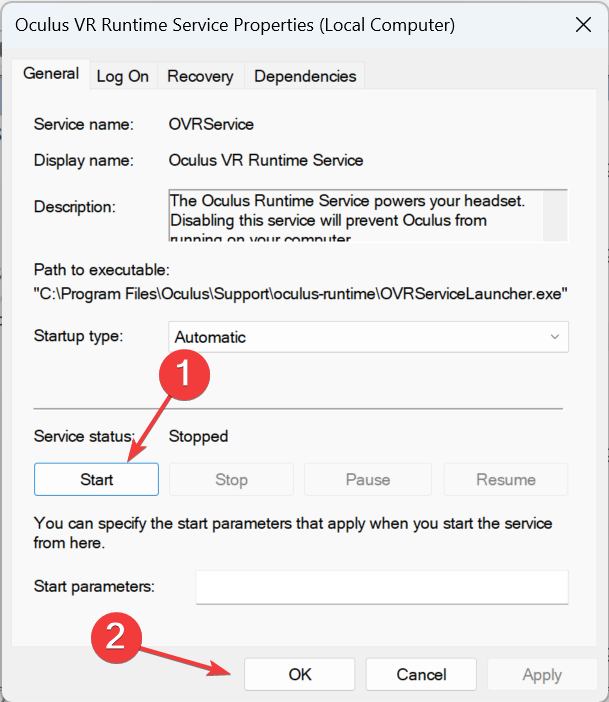
- חזור אל שירותים, ולחץ פעמיים על חווית אודיו וידאו איכותית של Windows כדי לפתוח את נכסיו.
- כעת, בחר מדריך ל מ ה סוג הפעלה בתפריט הנפתח, ולחץ בסדר.

טיפ מומחה:
ממומן
קשה להתמודד עם בעיות מסוימות במחשב, במיוחד כשמדובר במאגרים פגומים או קבצי Windows חסרים. אם אתה נתקל בבעיות בתיקון שגיאה, ייתכן שהמערכת שלך שבורה חלקית.
אנו ממליצים להתקין את Restoro, כלי שיסרוק את המכשיר שלך ויזהה מה התקלה.
לחץ כאן כדי להוריד ולהתחיל לתקן.
עבור משתמשים רבים, הגדרה מחדש של ה Oculus VR זמן ריצה ו חווית אודיו וידאו איכותית של Windows השירותים עשו את העבודה כאשר נתקלו ב שירות ריצה של Oculus שְׁגִיאָה.
4. השבת גישה מבוקרת לתיקיות
- ללחוץ חלונות + ס לפתוח לחפש, הקלד אבטחת Windows, ולחץ על תוצאת החיפוש הרלוונטית.
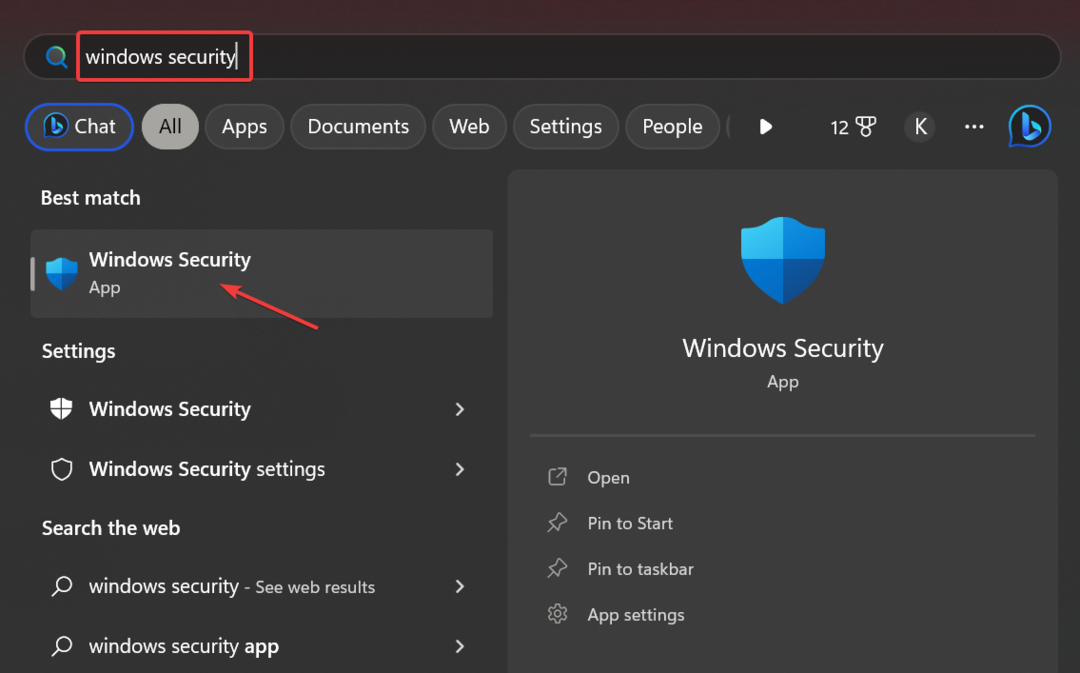
- בחר הגנה מפני וירוסים ואיומים מהאפשרויות כאן.
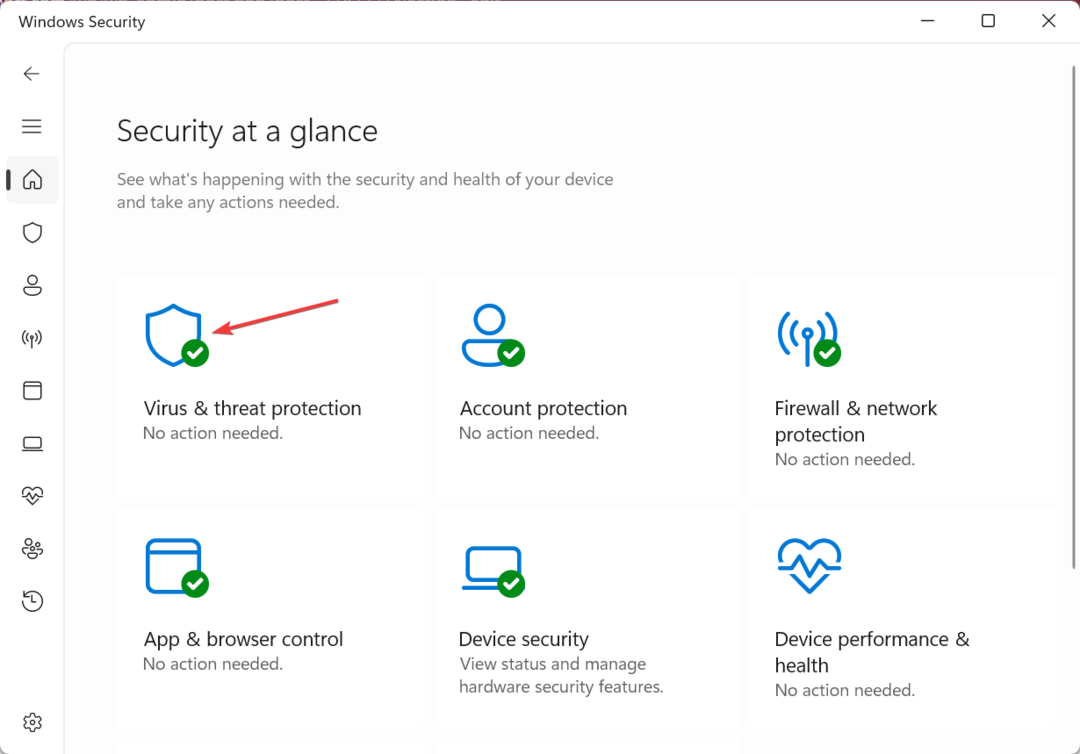
- לחץ על נהל הגנת תוכנת כופר.
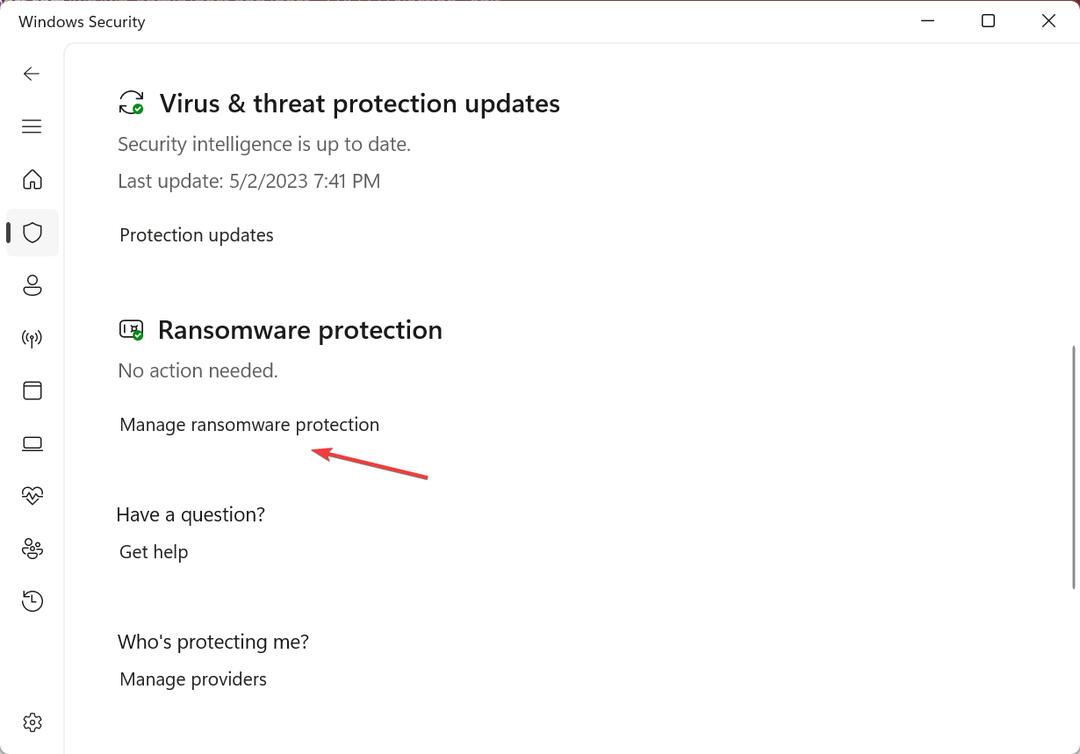
- כעת, השבת את המתג עבור גישה מבוקרת לתיקיות.
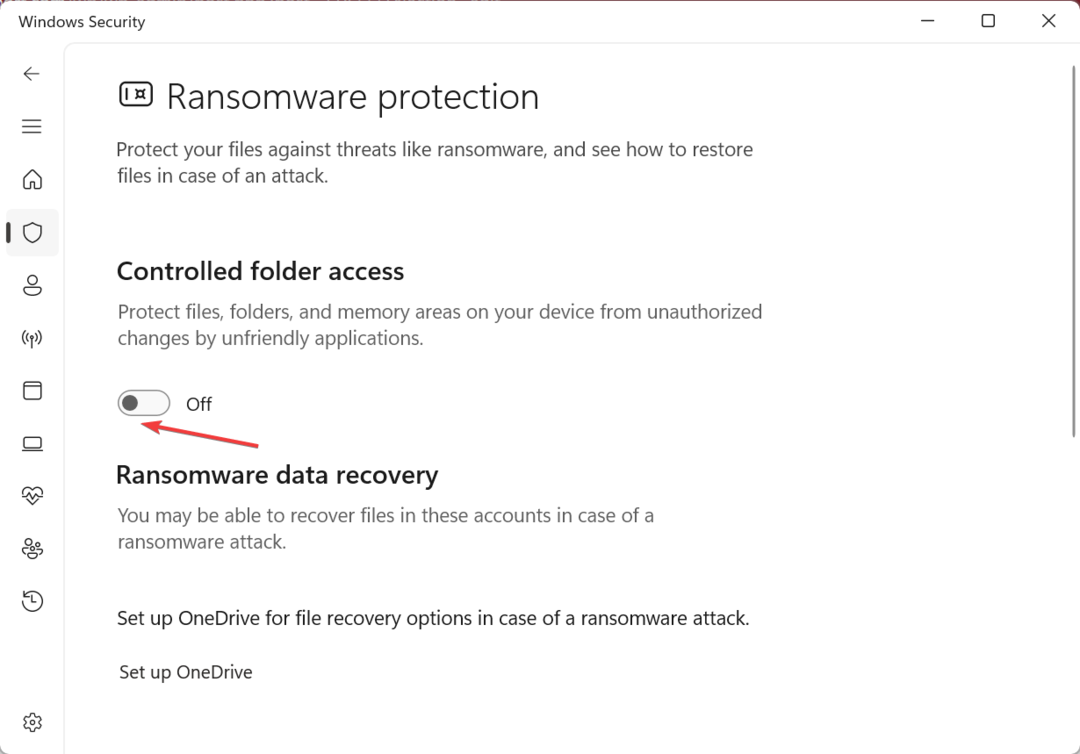
- נְקִישָׁה כן בתוך ה UAC הנחיה לאשר.
גישה מבוקרת לתיקיות מונע מיישומים לגשת או לשנות קבצים מוגנים מסוימים במחשב. למרות שימושי, נמצא שהוא מפעיל את שירות ריצה של Oculus שגיאה, והשבתה עשתה את העבודה.
במקרה שזה עובד, אתה תמיד יכול לאפשר ל-Oculus דרך גישה קרה מבוקרת במקום להשבית את התכונה לחלוטין.
5. הוסף את Oculus כחריג באנטי וירוס
- לְהַשִׁיק אבטחת Windows, האנטי וירוס המובנה, ובחר הגנה מפני וירוסים ואיומים.
- לחץ על נהל הגדרות תַחַת הגדרות הגנה מפני וירוסים ואיומים.
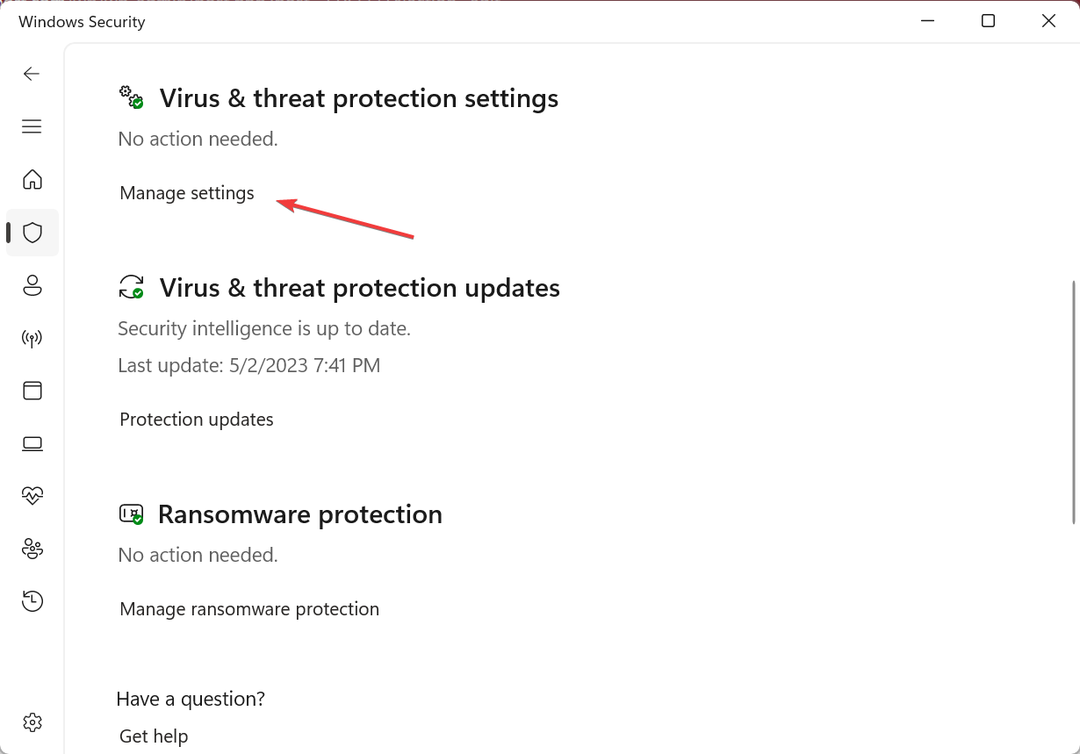
- לחץ על הוסף או הסר אי הכללות תַחַת אי הכללות.
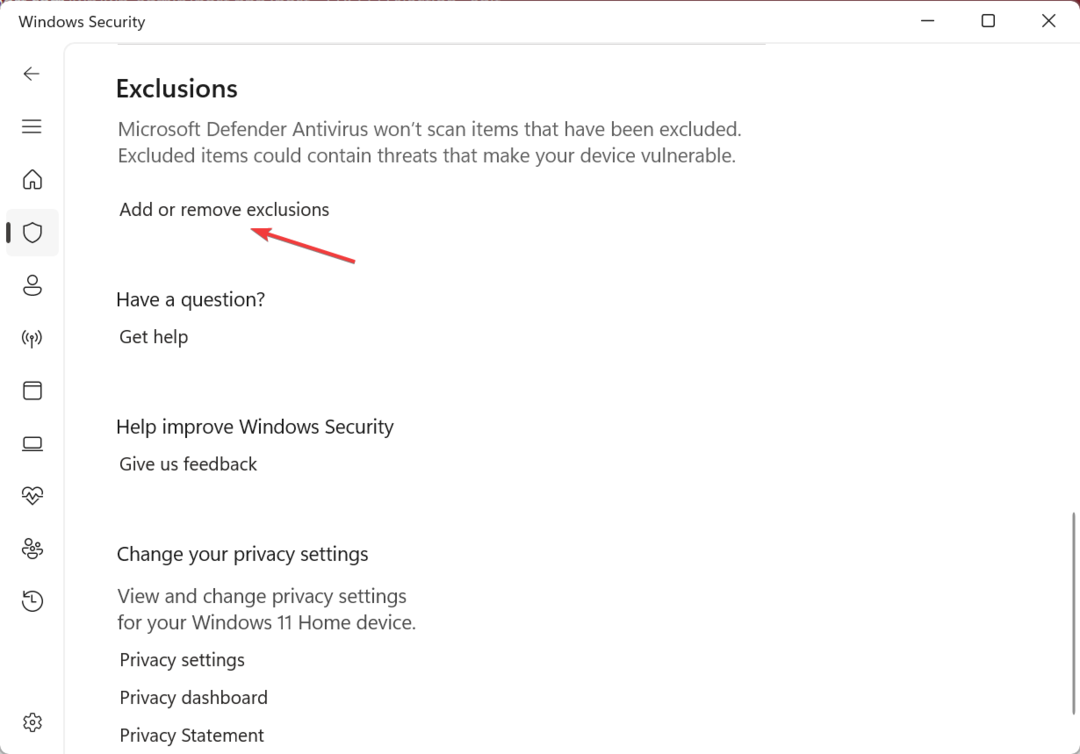
- עכשיו, לחץ על הוסף אי הכללה ובחר תיקיה מהתפריט.
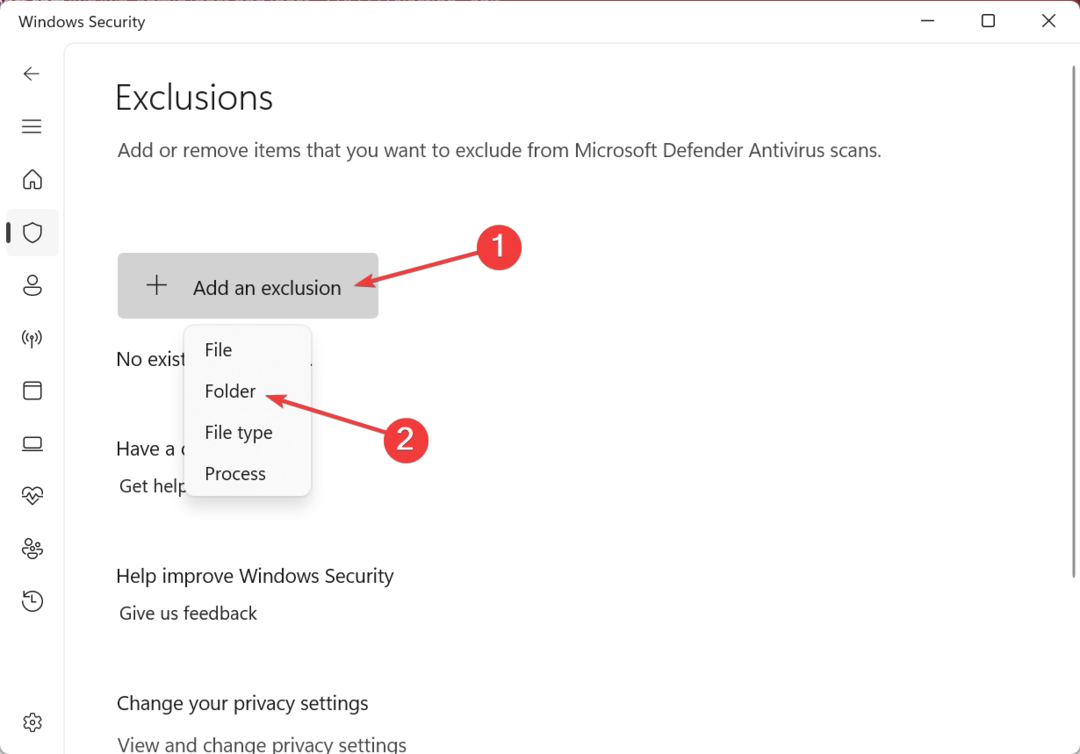
- נווט בנתיב הבא, בחר אוקולוס, ולחץ על בחר תיקייה:
C:\Program Files\Oculus\
- לאחר שתסיים, הפעל מחדש את המחשב כדי שהשינויים ייכנסו לתוקף והפעל מחדש את Oculus.
- שגיאת זמן ריצה: לא ניתן היה להתקשר ל-Proc [מדריך תיקון]
- .DLL אינו יישום Win32 חוקי: 5 דרכים לתקן אותו
- שגיאת BSOD Srv2.sys: סיבות ואיך לתקן אותה
6. מחק את הקובץ הבעייתי
למרות שהפתרון הזה עבד עבור רובם, הוא גם הוביל לבעיות רציניות בהפעלת Oculus במחשבים מסוימים, והמשתמשים נאלצו להתקין מחדש את האפליקציה. אז, המשך על אחריותך בלבד.
- ללחוץ חלונות + ה לפתוח סייר קבצים, ונווט בנתיב הבא:
C:\Program Files\Oculus\Support\oculus-runtime\server-plugins - כעת, בחר את RemoteHeadset.dll קובץ ולחץ לִמְחוֹק לנקות את זה.
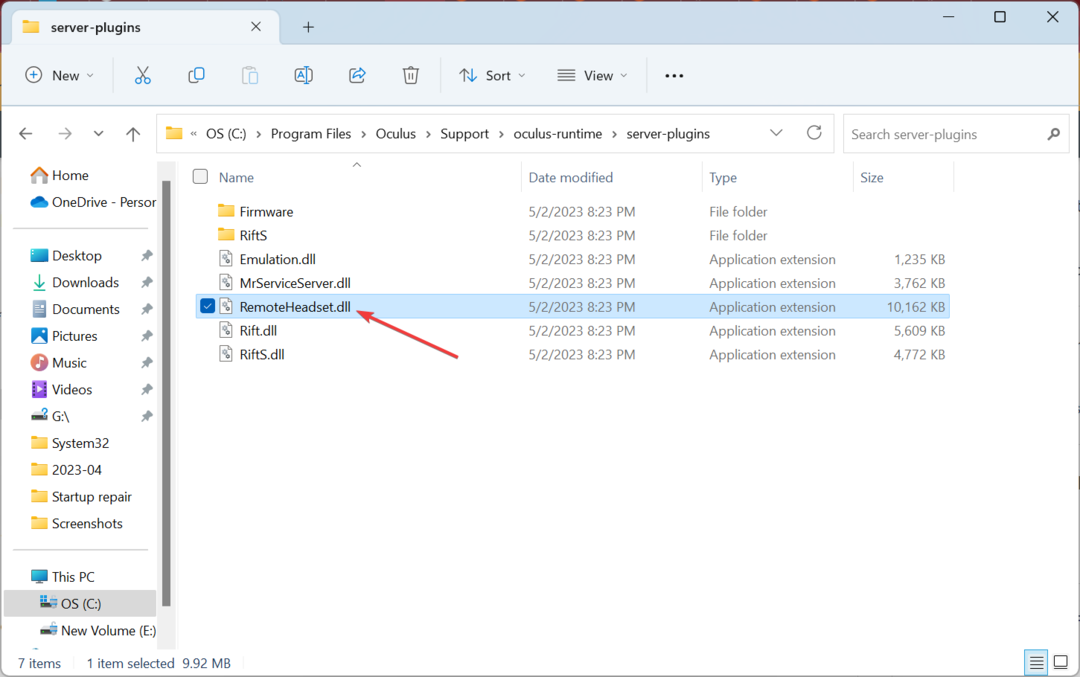
- לאחר שתסיים, הפעל מחדש את המחשב.
מושחת או קבצי DLL חסרים הם לעתים קרובות הסיבה שמשתמשים נתקלים בשגיאות ביישומים, כולל שירות ריצה של Oculus שְׁגִיאָה.
7. התקן מחדש את התוכנה
- ללחוץ חלונות + ר לפתוח לָרוּץ, הקלד appwiz.cpl, והכה להיכנס.
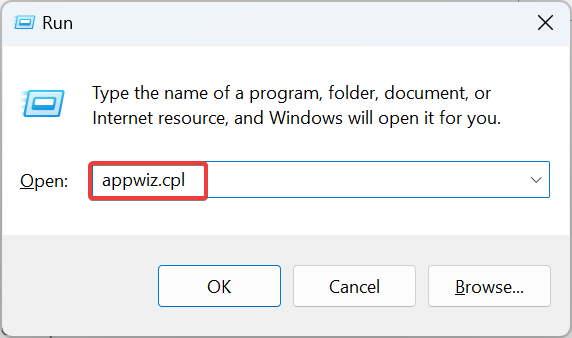
- בחר אוקולוס מרשימת התוכניות המותקנות ולחץ על הסר את ההתקנה.

- עקוב אחר ההוראות שעל המסך כדי להשלים את התהליך, מחק את הקבצים והתיקיות שלו בכל הספריות הרלוונטיות, והפעל מחדש את המחשב.
- עכשיו, עבור אל אתר רשמי ולהוריד את אוקולוס מתקין.
- הפעל את ההגדרה והמתן עד להשלמת ההתקנה.
כאשר שום דבר אחר לא עובד, אתה תמיד יכול להתקין מחדש את התוכנה כמוצא אחרון במקרה של שירות ריצה של Oculus שְׁגִיאָה. אם הבעיה לא נפתרה, נסה אותה שוב, אבל הפעם, השתמש ב- תוכנת הסרת התקנה יעילה כדי לנקות קבצים וערכי רישום שנשארו לפני ההתקנה מחדש.
ואחרי שתיקנת דברים, בדוק את האנטי וירוס הטוב ביותר עבור Oculus Quest 2 וקבל אחד לחוויה בטוחה יותר.
לכל שאלה או לחלוק איתנו פתרונות נוספים, השאירו תגובה למטה.
עדיין יש בעיות? תקן אותם עם הכלי הזה:
ממומן
אם העצות לעיל לא פתרו את הבעיה שלך, המחשב שלך עלול להיתקל בבעיות Windows עמוקות יותר. אנחנו ממליצים הורדת כלי תיקון מחשב זה (מדורג נהדר ב-TrustPilot.com) כדי לטפל בהם בקלות. לאחר ההתקנה, פשוט לחץ על התחל סריקה לחצן ולאחר מכן לחץ על תקן הכל.


![כיצד להשתמש בדפדפן Opera ב-Oculus Quest 2 [הורדה והתקן] -דוח Windows](/f/3dcdd7b661407dc45aae8a88ddb0f33b.png?width=300&height=460)